Преглед садржаја
Када имамо посла са Мицрософт Екцел-ом, повремено морамо да повежемо више ћелија са њиховим вредностима помоћу Екцел формула. Лако можемо спојити више ћелија са размаком у Екцел користећи формуле. Да спојимо више ћелија са размаком у Екцел , можемо користити функцију ЦОНЦАТЕНАТЕ, Амперсанд(&амп;) Симбол , ТЕКСТЈОИН, ТРАНСПОСЕ Фунцтионс , ЦХАР формула , и ВБА макрои такође.
Преузмите радну свеску за вежбу
Преузмите ову радну свеску за вежбање да бисте вежбали док читате овај чланак.
Спајање више ћелија.клсм
7 одговарајућих начина за спајање више ћелија са размаком у Екцел-у
Хајде да претпоставимо сценарио у којем имамо информације о Име, средње име, и Презиме запослених у Армани групи у колони Б, Ц, и Д , респективно. У нашем скупу података спојићемо ове ћелије у Колону Е коришћењем Екцел формула. Ево прегледа скупа података нашег данашњег задатка.
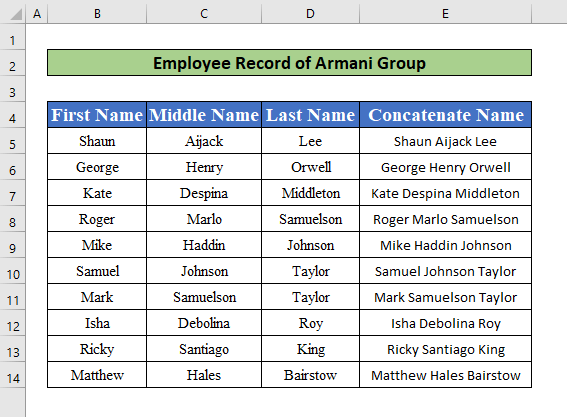
1. Користите функцију ЦОНЦАТЕНАТЕ да повежете више ћелија са размаком у програму Екцел
Овде ћемо научите како да повежете више ћелија са простором користећи функцију ЦОНЦАТЕНАТЕ . Ово је најлакша функција која штеди време за спајање више ћелија са простором. Пратимо упутства у наставку данаучите!
Кораци:
- Прво, изаберите ћелију Е5 .
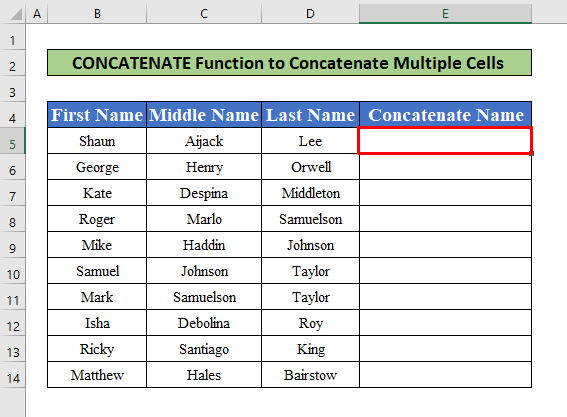
- Након што изаберете ћелију Е5 , откуцајте функцију ЦОНЦАТЕНАТЕ у Трака формуле . Функција је,
=CONCATENATE(B5," ",C5," ",D5) 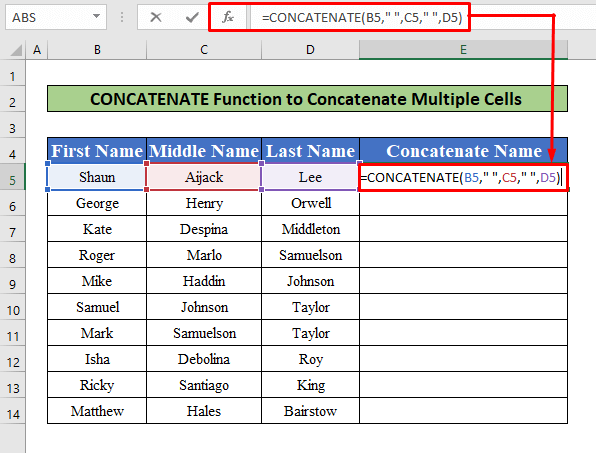
- Дакле, притисните Ентер на вашој тастатури и добићете Схаун Аијацк Лее као излаз функције.
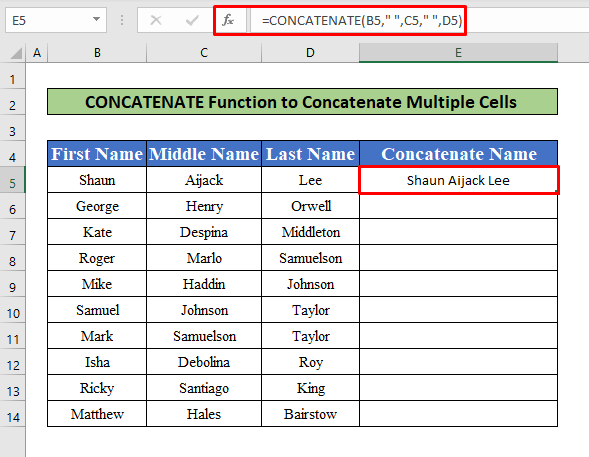
- Затим превуците Филл Хандле да урадите исто за остале запослене.
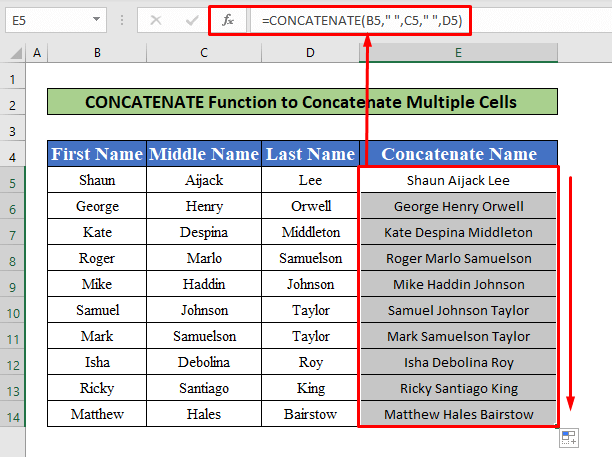
Прочитајте више: Како да Спајање у Екцел-у (3 погодна начина)
2. Извршите функције ЦОНЦАТЕНАТЕ и ТРАНСПОСЕ да бисте спојили више ћелија са размаком у Екцел-у
У овој методи ћемо применити ТРАНСПОСЕ и ЦОНЦАТЕНАТЕ Функције за спајање више ћелија са простором у Екцел-у. Пратимо доле наведене кораке да научимо!
Кораци:
- Прво, применићемо функцију ТРАНСПОСЕ да транспонујемо редове 4 до 6 у колоне. За ту селектујте ћелију Е5.
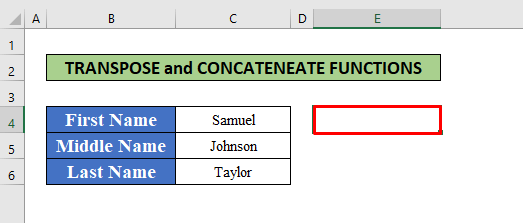
- Након тога, откуцајте функцију ТРАНСПОСЕ у Формула Бар. Функција ТРАНСПОСЕ је,
=TRANSPOSE(C4:C6)&” “ 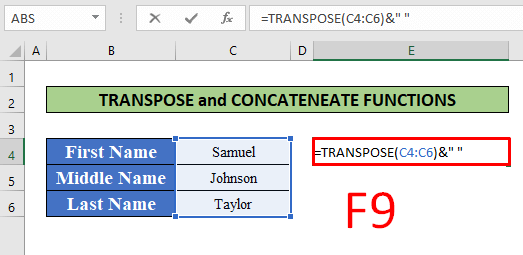
- Након што откуцате функција ТРАНСПОСЕ у Траци формуле , једноставно притисните Ф9 на вашој тастатури . Сада, Ф9 конвертује функцију у вредност са витичастом заградом.
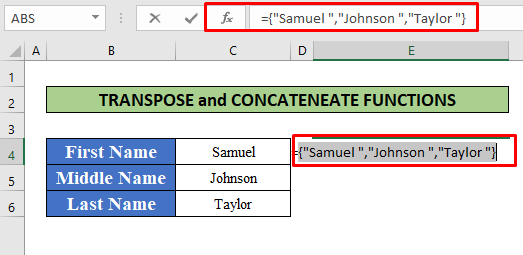
- Дакле, избришите коврџавузаграде са десне и леве већине и запишите ЦОНЦАТЕНАТЕ пре “Самуел “,”Јохнсон “,”Таилор” са заградама према нашем снимку екрана који је дат испод.
=CONCATENATE("Samuel ","Johnson ","Taylor ") 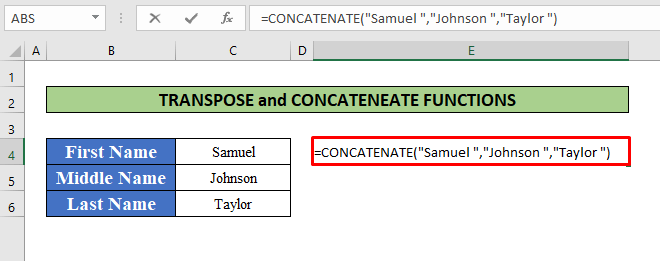
- На крају, притисните Ентер на вашој тастатури и добићете Самуел Јохнсон Таилор као излаз функције.
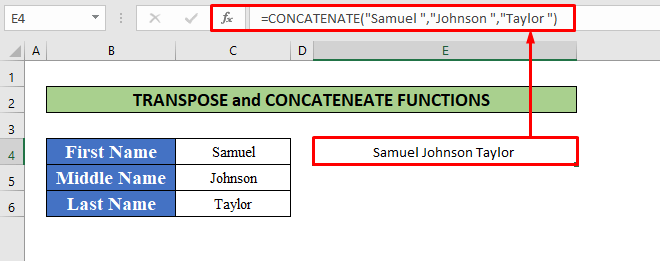
Прочитајте више: Супротно од спајања у Екцел-у (4 опције)
3. Примените симбол амперсанд(&амп;) да спојите више ћелија са размаком у програму Екцел
Симбол амперсанд је најкориснији симбол за комбиновање ћелија у Екцел . Овај симбол се широко користи у Екцел-у за спајање ћелија. У овој методи ћемо научити како да применимо симбол амперсанда да повежемо више ћелија са размаком у Екцел . Пратите доле наведене кораке.
Корак 1:
- Пре свега, изаберите ћелију Е5 да бисте спојили ћелије Б5 , Ц5, и Д5 са размаком.
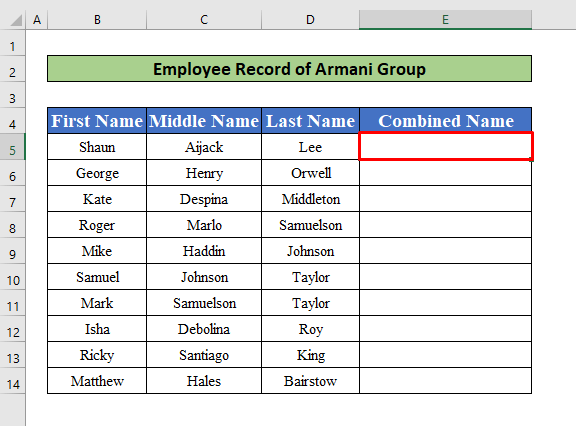
- Након што изаберете ћелија Е5 , откуцајте формула у Траци формуле . Формула која се куца у Трака формуле је,
=B5&" "&C5&" "&D5 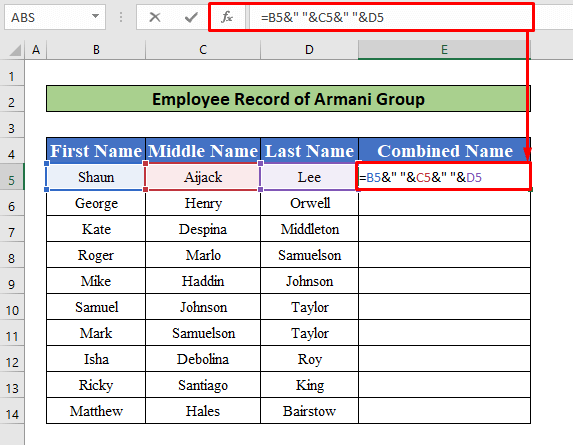
- Даље, једноставно притисните Ентер на вашој тастатури и добићете Схаун Аијацк Лее у ћелији Е5 као повратак формуле .
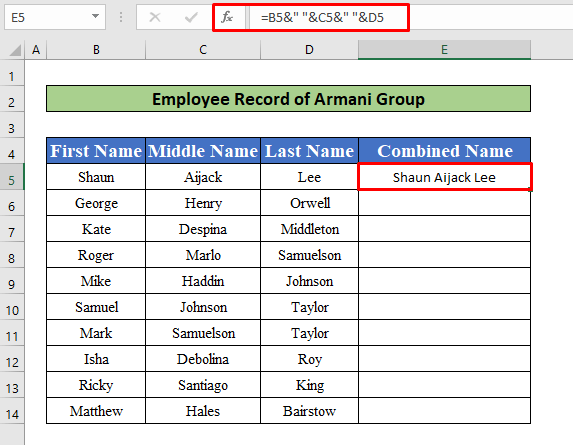
Корак 2:
- Даље, превуците ручицу за попуњавање напримените исту формулу за остале запослене.
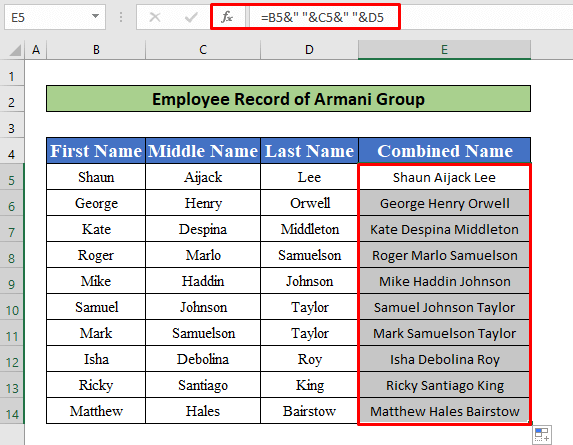
Прочитајте више: Како спојити више ћелија у Екцел-у (8 Брзи приступи)
Слична очитавања:
- Како спојити датум који не постаје број у Екцел-у (5 начина)
- Повратак носиоца у Екцел формули за спајање (6 примера)
- Конкатенација више ћелија, али игнорисање празнина у Екцел-у (5 начина)
- Како подебљати текст у спојној формули у Екцел-у (2 методе)
- Конкатенирати редове у Екцел-у (11 метода)
4. Уметните функцију ЦХАР за спајање више ћелија са размаком у Екцелу
У овој методи ћемо научити најинтересантнију формулу под називом ЦХАР функција за спајање ћелија са простором у Екцел . Да спојите ћелије са размаком у Екцел користећи ЦХАР функцију , следимо доле наведене кораке.
1. корак:
- Пре свега, изаберите ћелију Е5 .
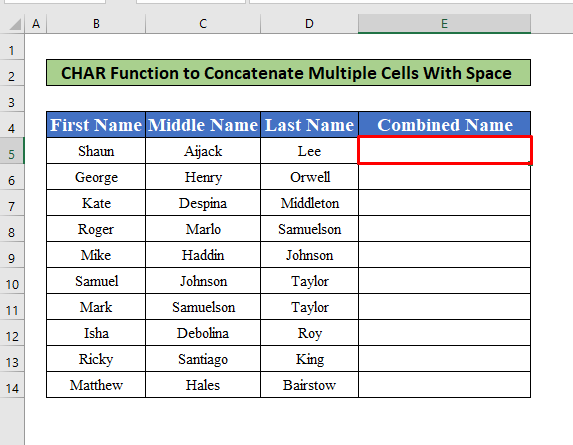
- Дакле, откуцајте функцију ЦХАР у Траци формуле . Функција ЦХАР у Траци формуле је,
=B5&CHAR(32)&C5&CHAR(32)&D5
- Где ЦХАР(32) враћа размак.
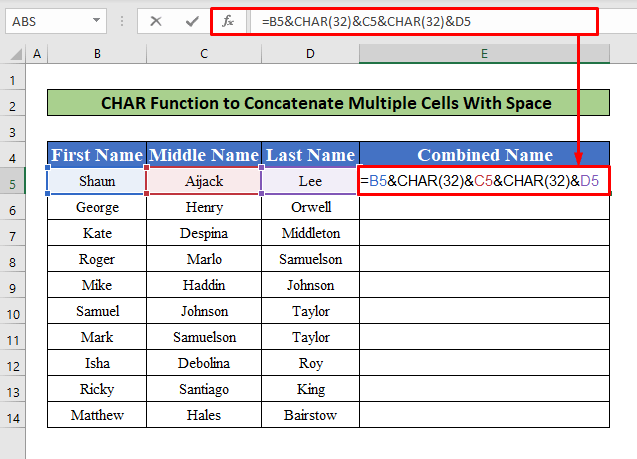
- Након тога, притисните Ентер на свом тастатуру и добићете Схаун Аијацк Лее у ћелији Е5 као излаз функције.

Корак 2:
- Затим, поставите својкурсор доле десно на ћелију Е5 , појавиће се знак за аутоматско попуњавање и превуците га надоле.

- Након што завршимо горњи процес, добићемо жељени резултат у колони Е .
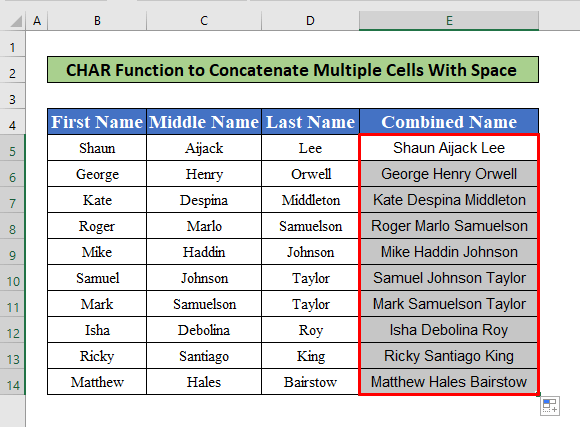
Повезани садржај: ВБА за спајање опсега са сепаратором у Екцел-у (3 начина)
5. Примените функције ТЕКСТ и ДАНАС да повежете више ћелија са размаком у Екцел-у
Овде, ми примениће функције ТЕКСТ и ТОДАИ да комбинују ћелије у Екцел-у. Пратимо упутства у наставку да бисмо научили!
Кораци:
- Прво, изаберите ћелију Б5.
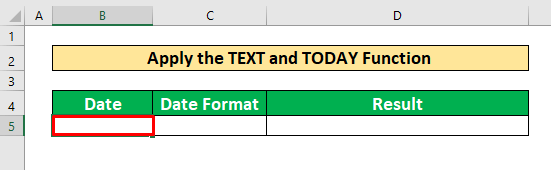
- Након тога, откуцајте ТОДАИ функцију у Трака са формулама. Формула је у Траци са формулама,
=TODAY() 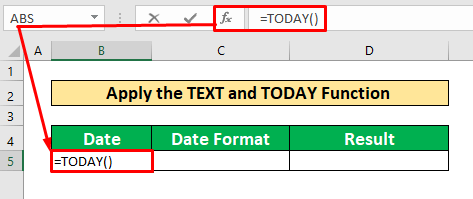
- Сада притисните Ентер на своју тастатуру и добићете 2/28/2022 као повратак те функције.
- Након што завршите горњи процес, поново изаберите ћелију Ц5 .
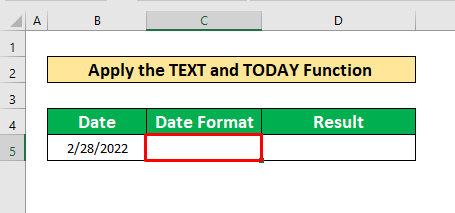
- У ћелију Ц5 откуцајте нову формулу. Формула је,
= “Today is “&TODAY() 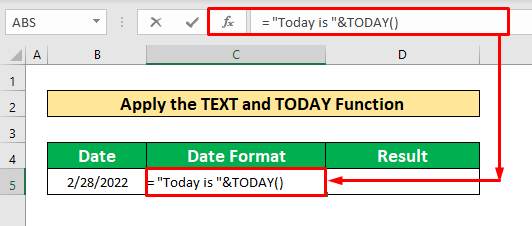
- Поново , притисните Унесите на своју тастатуру и добићете Данас је 44620 што је дугачак број без форматирања датума као повратак те функције.
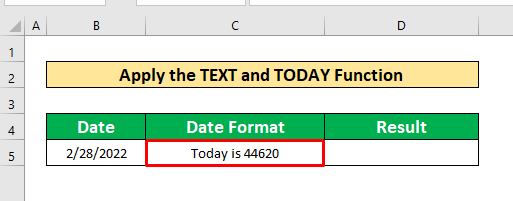
- Да бисте дали број у формат, изаберите нову ћелију Д5 .
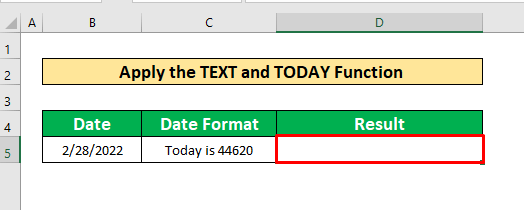
- Након што изаберете ћелијуД5, поново, откуцајте нову формулу са дуплим наводницима у Траци формуле. Формула је,
="Today is " &TEXT(TODAY(),"mm-dd-yy")
- Где ТОДАИ() враћа тренутни датум.
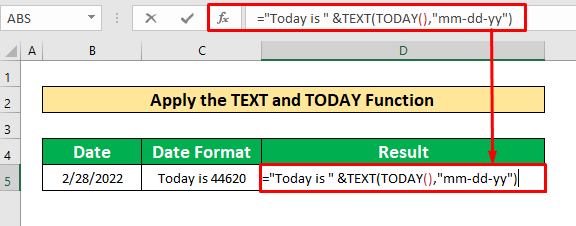
- Након што завршите горњи процес, поново притисните Ентер на вашој тастатури и добићете жељени резултат који је дат на снимку екрана испод.
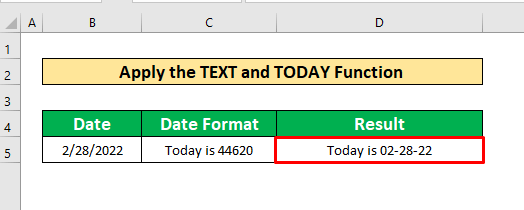
Прочитајте више: Како да комбинујете текст из две или више ћелија у једну ћелију у Екцел-у (5 метода)
6. Покрените ВБА код да повежете више ћелија са размаком у Екцел-у
У овој методи ћемо покренути ВБА код за спајање више ћелија са размаком. Пратимо упутства у наставку да бисмо научили!
1. корак:
- Прво, са траке Програмер идите на,
Програмер → Висуал Басиц
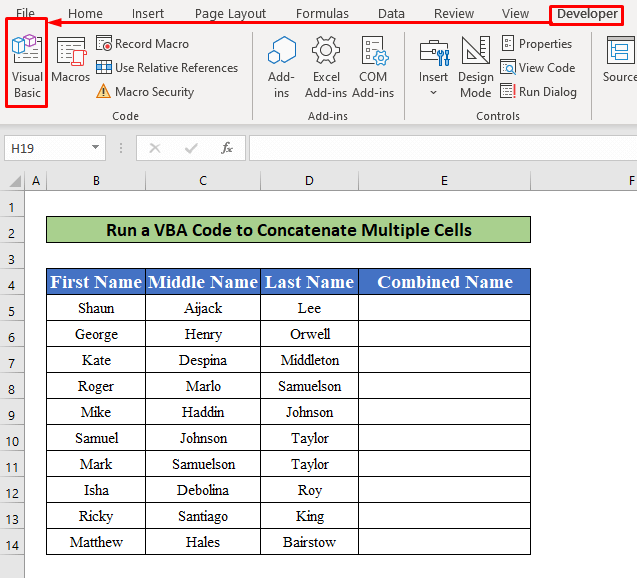
- Након тога, прозор под називом Мицрософт Висуал Басиц апликације – Конкатенација ћелија са размаком ће се појавити испред вас.
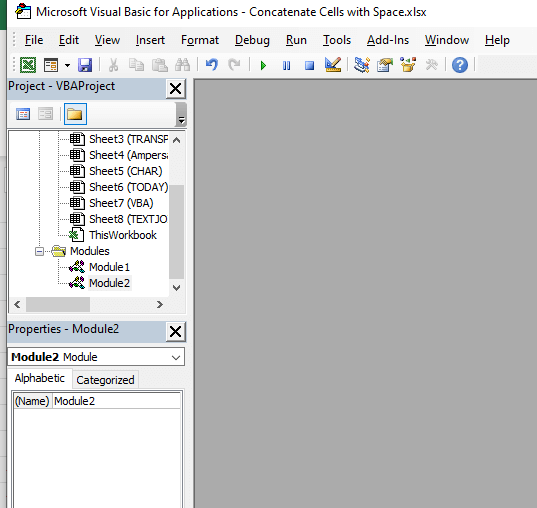
- Дакле, из Инсерт опцију, идите на,
Убаци → Модул
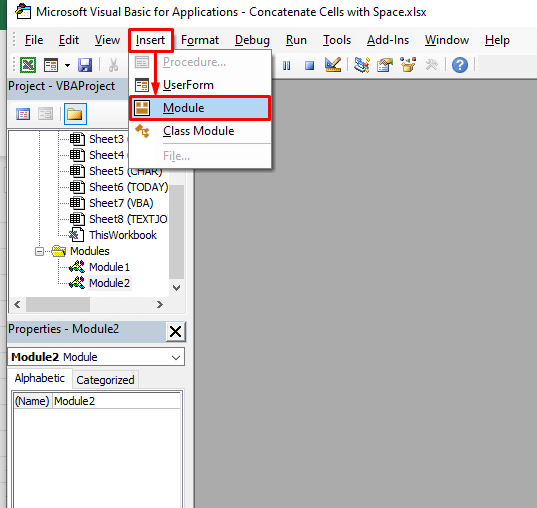
Корак 2 :
- Даље, запишите доњи ВБА код у модулу Конкатенирај ћелије са размаком .
8072
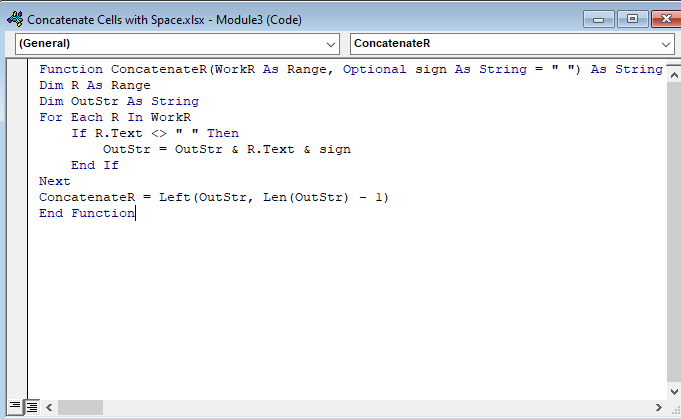
- Док завршавате са уносом ВБА кода у тај модул, онда покрените код. Да бисте то урадили, идите на,
Рун → Рун Суб/УсерОбразац
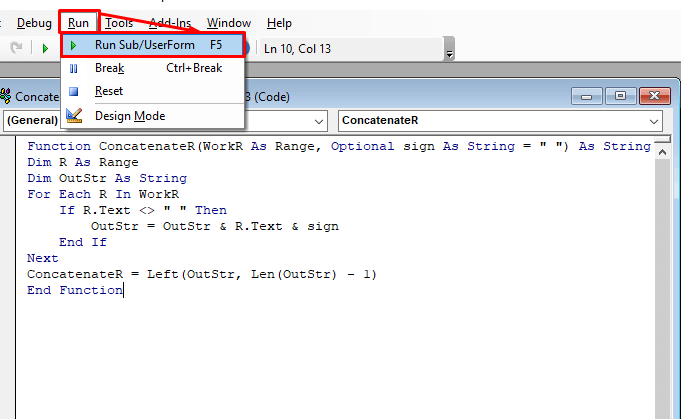
Корак 3:
- Сада се вратите на радни лист и откуцајте ЦонцатенатеР формула у ћелији Е5 . Формула ЦонцатенатеР је,
=ConcatenateR(B5:D5) 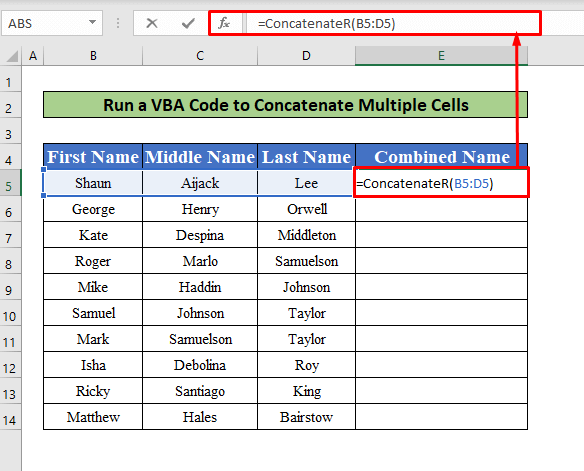
- Након тога , притисните Ентер на вашој тастатури и добићете Схаун Аијацк Лее у ћелији Е5 као излаз кориснички дефинисаног функција ЦонцатенатеР .
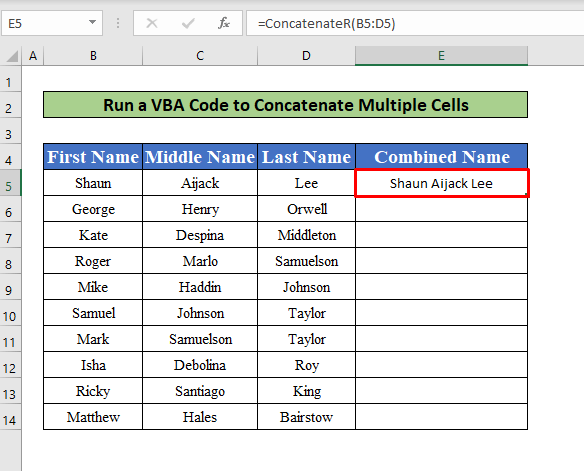
- Слично, аутоматски попуните формулу ЦонцатенатеР до целе колоне Е да бисте добили жељени резултат који је дат на снимку екрана испод.
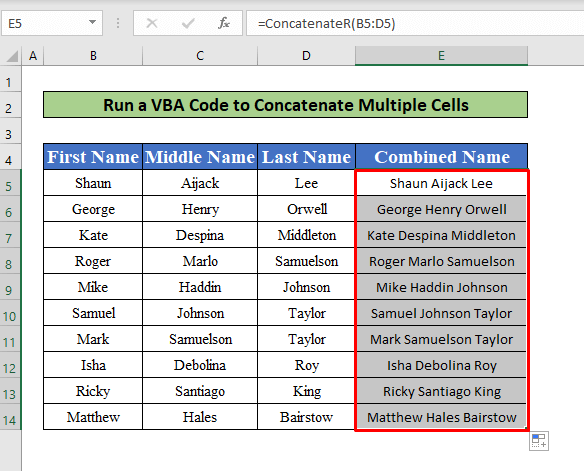
Прочитајте више: Како спојити стринг и променљиву у Екцел ВБА (детаљна анализа)
7. Примените функцију ТЕКСТЈОИН да повежете више ћелија са размаком у Екцел-у
Након што научите функцију ЦОНЦАТЕНАТЕ , метод симбола амперсанда , ЦХАР функција , ТЕКСТ, и ТОДАИ формуле, научићемо да повежемо више ћелија са размаком у Екцел користећи ТЕКСТЈОИН функција . Да бисте спојили више ћелија у Екцел користећи функцију ТЕКСТЈОИН , пратите упутства у наставку да бисте научили!
1. корак:
- Прво, изаберите ћелију Е5 , где ћемо откуцати ТЕКСТЈОИН функцију .
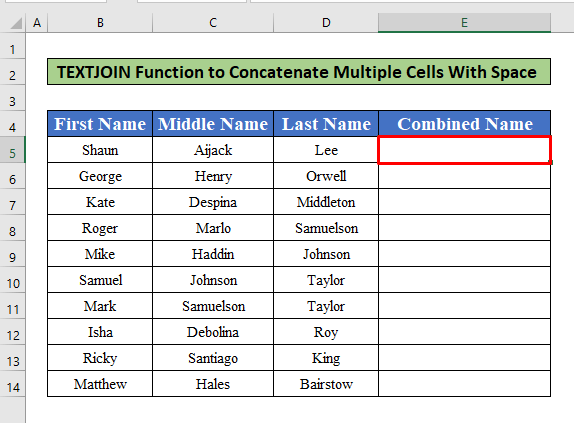
- Након што изаберете ћелију Е5 , откуцајте функцију ТЕКСТЈОИН у Трака формуле . Формула у Траци формуле је,
=TEXTJOIN(" ", TRUE, B5:D5) 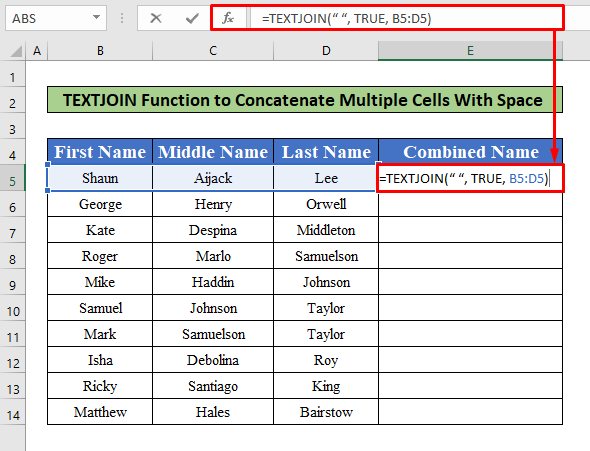
- Довршавајући унос функције у Трака формуле , једноставно притисните Ентер на својој тастатури и добићете Схаун Аијацк Лее као повратак функције ТЕКСТЈОИН .
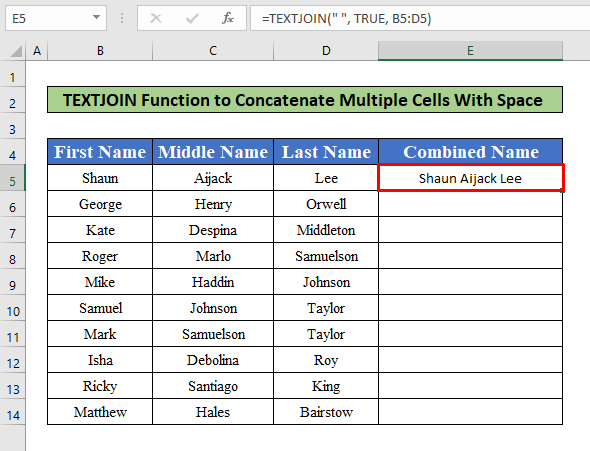
Корак 2:
- Сада поставите курсор на доле десно ћелије Е5, и одмах ће се испред вас појавити знак аутоматског попуњавања . Превуците знак аутоФилл надоле.
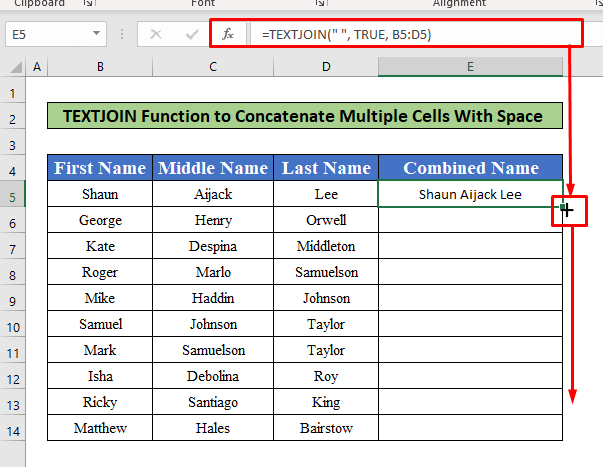
- Након што завршите горњи процес, моћи ћете да добијете жељени резултат.
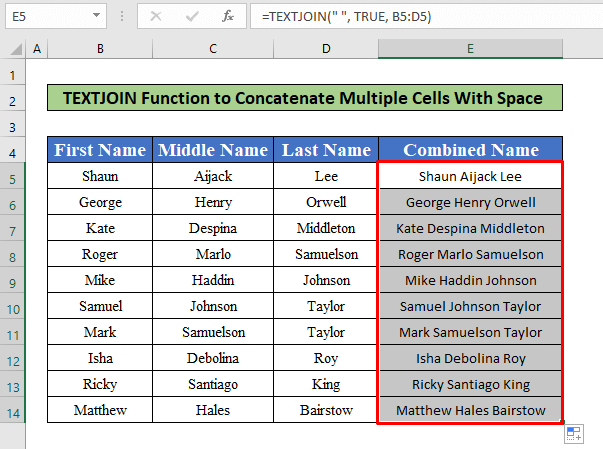
Прочитајте више: Конкатенација више ћелија на основу критеријума у Екцел-у (4 метода)
Ствари које треба запамтити
👉 можете користити само функцију ТЕКСТЈОИН у Екцел 2019 или новијим, укључујући Мицрософт 365 .
Закључак
Надам се да ће вас све горе поменуте погодне методе за спајање више ћелија са простором сада испровоцирати да их примените у својим Екцел табелама са већом продуктивношћу. Веома сте добродошли да слободно коментаришете ако имате било каквих питања или упита.

